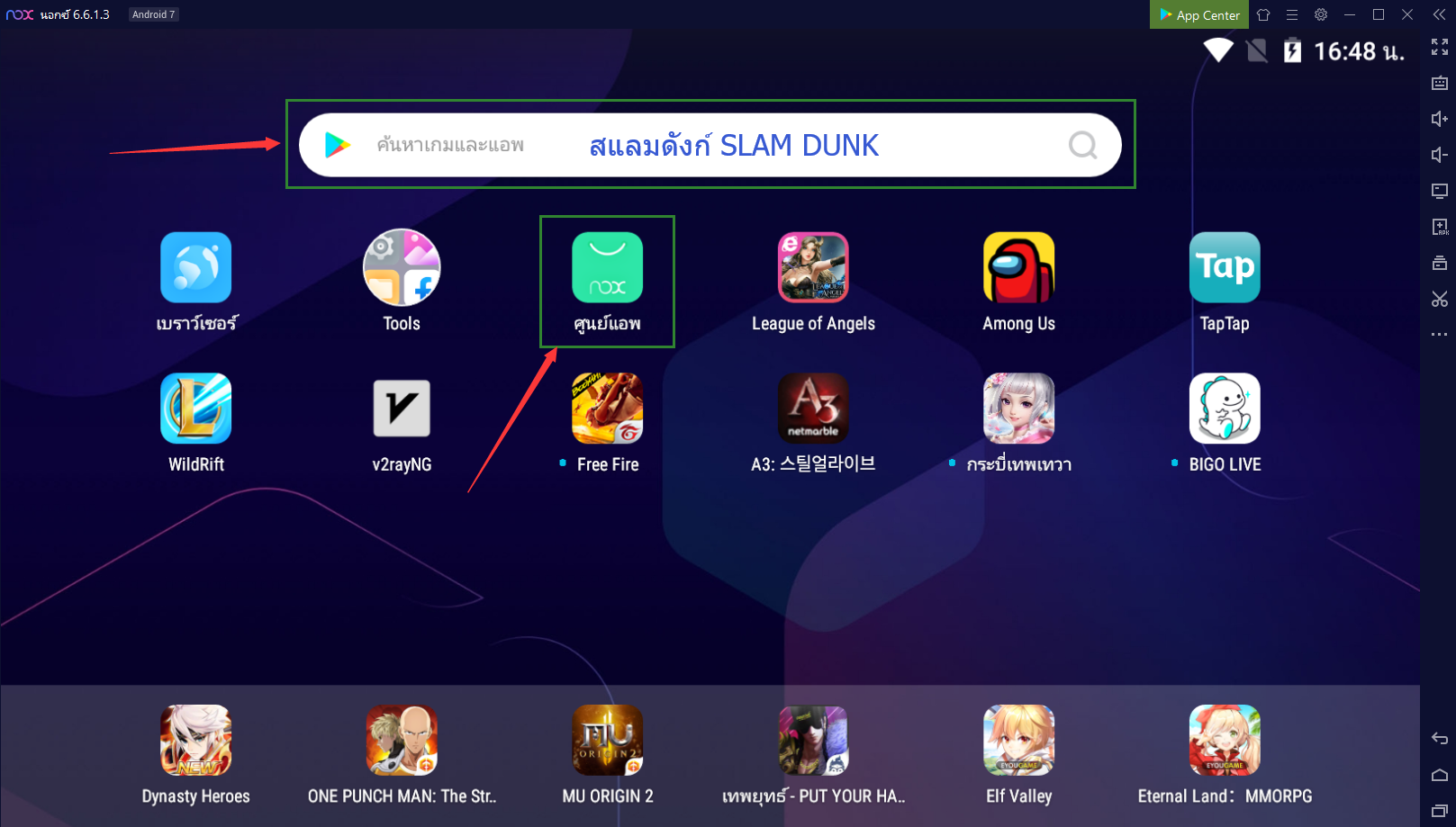วิธีการตั้งค่า 100 FPS เล่น สแลมดังก์ SLAM DUNK บน PC
【สแลมดังก์ SLAM DUNK】เป็นเกมบาสเก็ตบอลเรียลไทม์ ลิขสิทธิ์แท้จากอนิเมะชื่อดังโดย Toei Animation สัมผัสถึงความแข็งแกร่งของนักกีฬาบาสเก็ตบอลจากโรงเรียนมัธยมต่าง ๆ และเปิด CBT เฉพาะ android ตั้งแต่วันที่ 21 ต.ค.2563 ถึง 30 ต.ค. 2563 และวันนี้แอดจะแนะนำวิธีการตั้งค่ามากกว่า 100 FPS เล่น สแลมดังก์ SLAM DUNK บน PC
สำหรับการตั้งค่ามากกว่า 100 FPS ตอนเล่น สแลมดังก์ SLAM DUNK คุณต้องตั้งค่าใน NoxPLayer กับ เกม SLAM DUNK ด้วยกัน
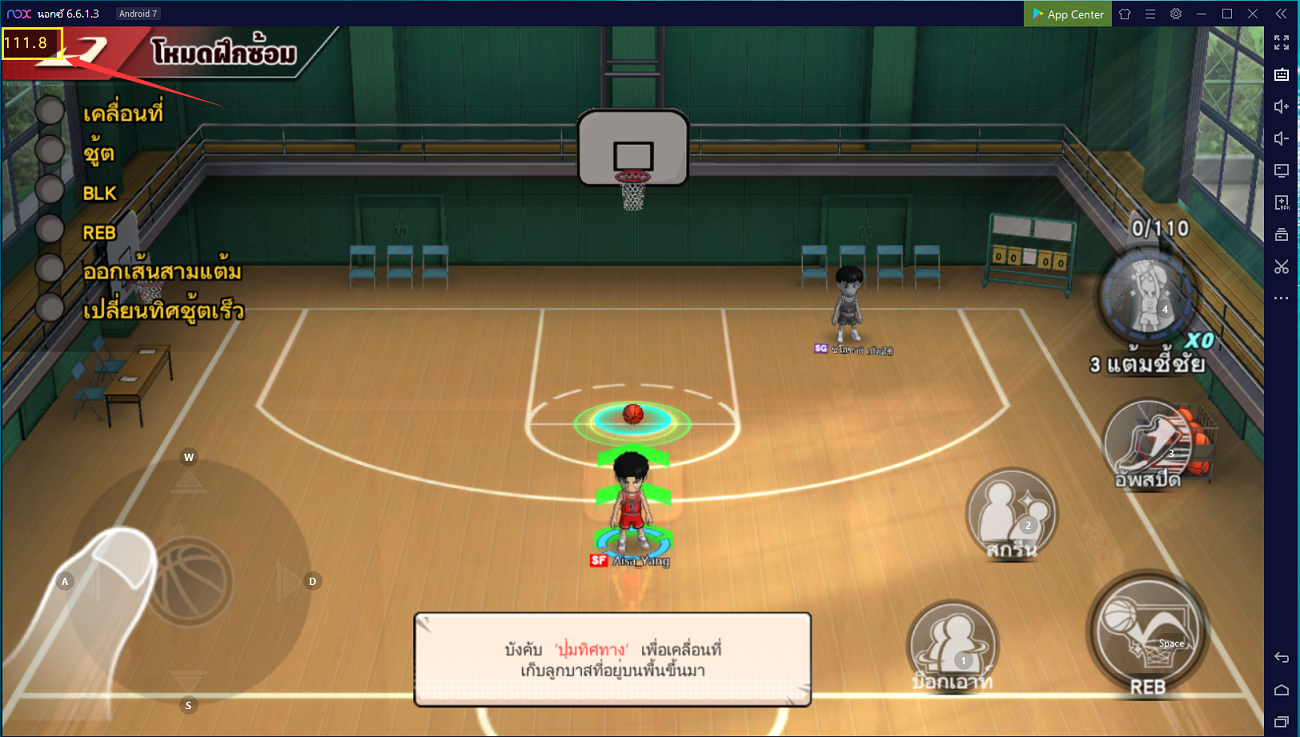
การปรับใน noxplayer (เปิดโหมด FPS สูง)
ขั้นตอนแรก
- คลิกปุ่มการตั้งค่าที่มุมขวาบน
- เลือกการตั้งค่าประสิทธิภาพ
- ไปที่ตั้งค่าคุณสมบัติ และเลือกระดับสูง(4 core CPU, 4096 MB หน่วยความจำ)
- ไปที่โหมดการแสดงผลกราฟิกการ์ด และเลือก OpenGL+
- คลิกเก็บบันทึกการตั้งค่า
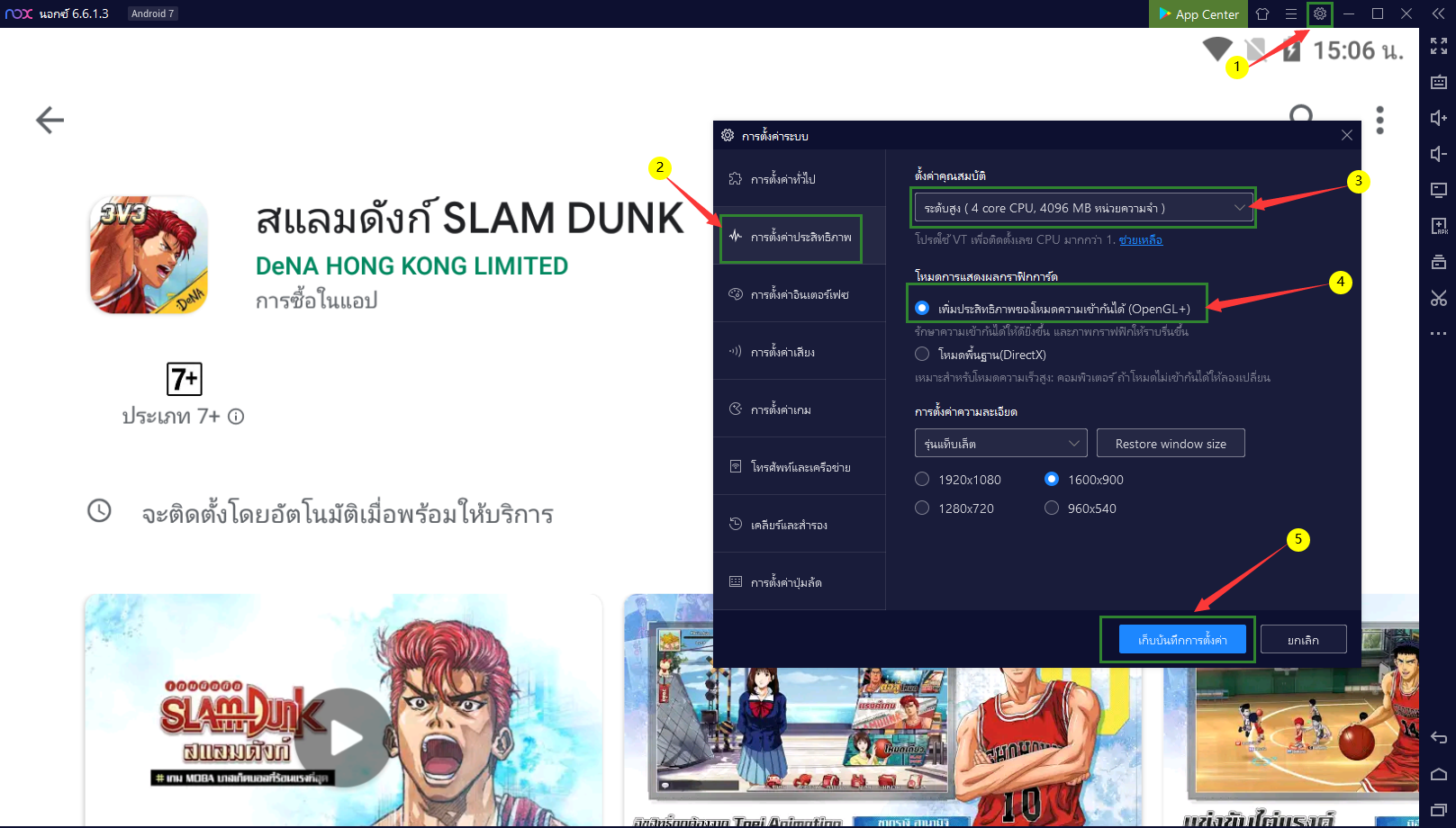
ขั้นตอนที่สอง
- คลิกปุ่มการตั้งค่าที่มุมขวาบน
- เลือกการตั้งค่าเกม
- คลิกเปิดโหมดอัตราฟรมเรตสูง
- คลิกเก็บบันทึกการตั้งค่า
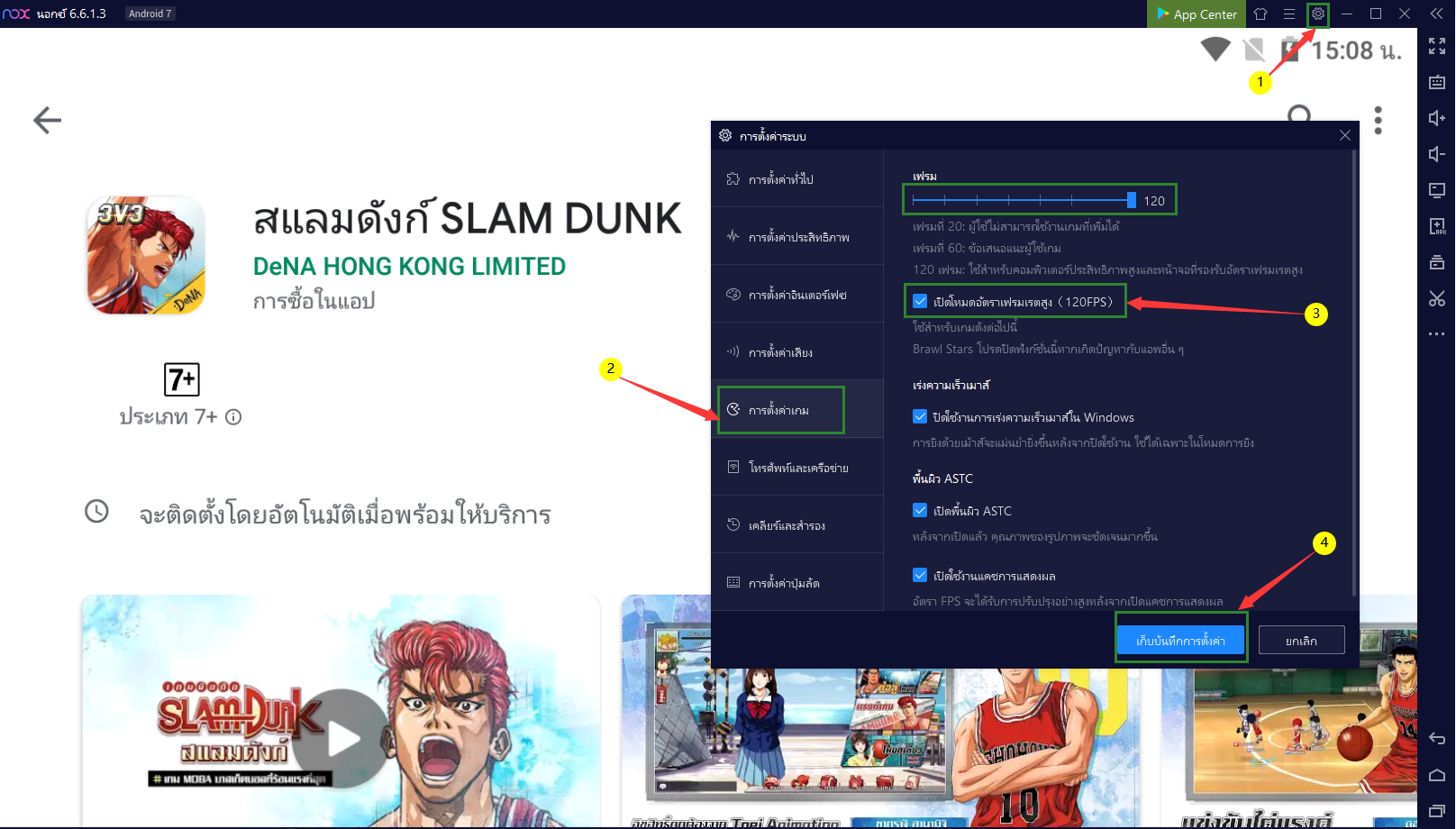
การปรับใน สแลมดังก์ SLAM DUNK
- ในหน้าแรก คลิกปุ่มการตั้งค่าที่มุมซ้ายบน
- ไปที่ ตั้งค่ากราฟฟิก สำหรับตั้งค่า FPS เลือก【สูงสุด】 สำหรับความละเอียด เลือก【กลาง】 สำหรับคุณภาพกราฟิก เลือก【สูงสุด】
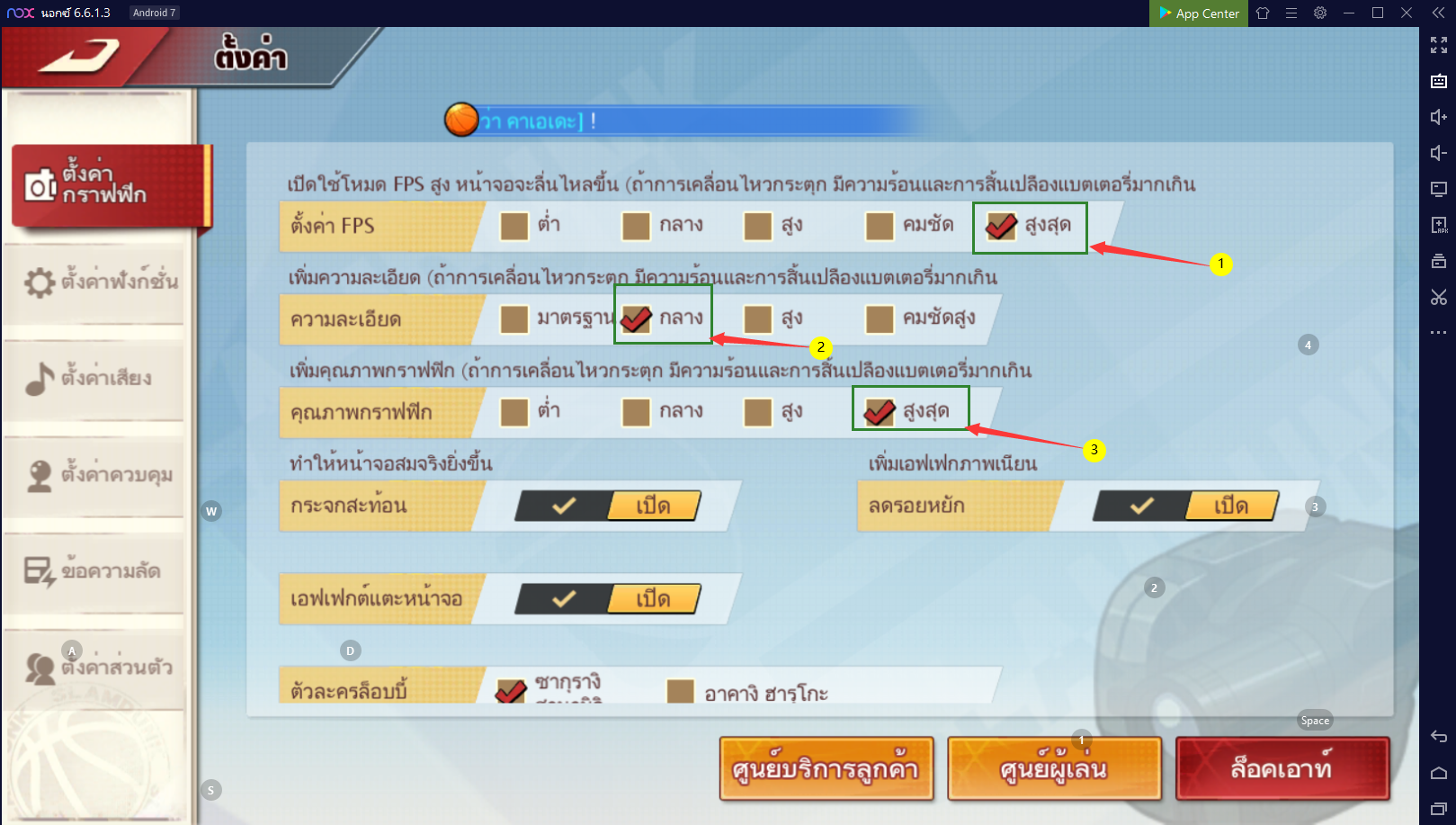
วิธีดาวน์โหลด【สแลมดังก์ SLAM DUNK 】
ดาวน์โหลด【สแลมดังก์ SLAM DUNK】 บน PC ทั้งโหมดมีสองวิธี
วิธี 1 ดาวน์โหลดเวอร์ชันล่าสุดของ NoxPlayer เริ่มต้นและเปิดตัวจำลองเพื่อเริ่มประสบการณ์การเล่นเกมบน PC ของคุณ ย่าลืมลงชื่อเข้าใช้บัญชี Google ของคุณนะคะ จากนั้นค้นหา 【สแลมดังก์ SLAM DUNK】 ในช่องค้นหาหรือ App Center เองของ NoxPlayer และคลิกติดตั้ง
วิธี 2 ดาวน์โหลดไฟล์ apk ของ【สแลมดังก์ SLAM DUNK】วิธีลาก apk>>คลิกที่นี่<<จากนั้นลากและวางไฟล์ apk จึง NoxPlayer จะติดตั้งเกมโดยอัตโนมัติ และจะเล่นเกมได้เลย
ติดตามข่าวสารล่าสุด หรือหากคุณมีปัญหาใดๆ สามารถติดตามและส่งคำถามไปที่ แฟนเพจเฟสบุ๊ค NoxPlayer ประเทศไทย
ดาวน์โหลดและติดตั้ง NoxPlayer เวอร์ชั่นล่าสุดได้ที่นี่ >> คลิกที่นี่เพื่อดาวน์โหลด NoxPlayer เวอร์ชั่นล่าสุด <<